word文書を作成するとき、文字の右上(上付き文字)や右下(下付き文字)に小さく添え字を付けたい場合ありますよね。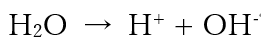
このような上付き文字や下付き文字の簡単な入力方法をご紹介します。
一般的なやり方
[ホーム] → [フォント]でした画像の赤枠内をクリックすると、上付き文字/下付き文字モードになります。
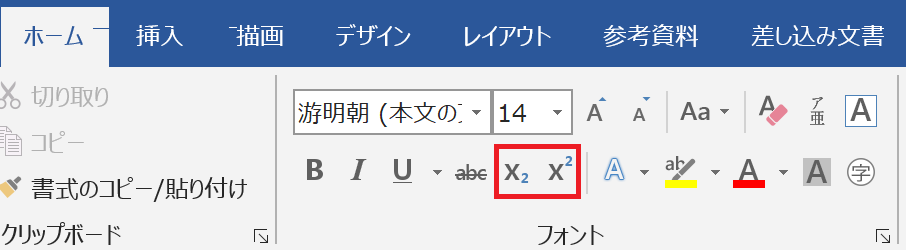
ショートカットを使用する方法
使用頻度がまれであれば、「一般的なやり方」でいいですが、頻繁に使う場合は「一般的なやり方」はマウスを使う分めんどくさいので、以下のようなショートカットを使用しましょう。
上付き文字の場合: [Ctrlキー] + [Shiftキー] + [+キー]
下付き文字の場合: [Ctrlキー] + [Shiftキー] + [-キー]
下付き文字の場合: [Ctrlキー] + [Shiftキー] + [-キー]
数式オプションを使う方法
もう一つ別の上付き文字・下付き文字の挿入方法として、数式の挿入による方法があります。
これは、上の二つに比べると手間が多いのですが、化学反応式とか方程式などの式を入力する時、式をひとまとめにできるので、移動や削除が楽です。
文書とは独立して表示したいときはこの挿入方法がお勧めです。
① [挿入] → [記号と特殊文字] → [数式]を選択
② [デザイン] → [上付き文字/下付き文字]を選択
③ 出てきたダイアログボックスから、挿入したい型を選択して入力する。
② [デザイン] → [上付き文字/下付き文字]を選択
③ 出てきたダイアログボックスから、挿入したい型を選択して入力する。
①

②
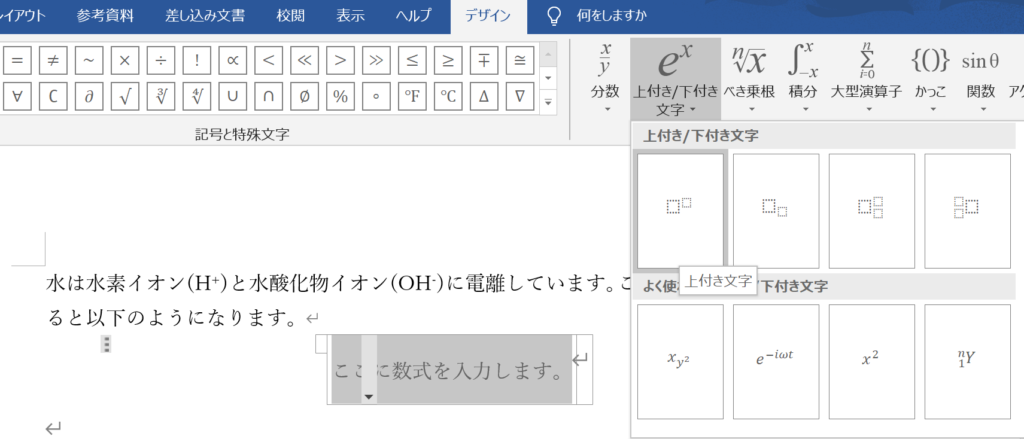
③


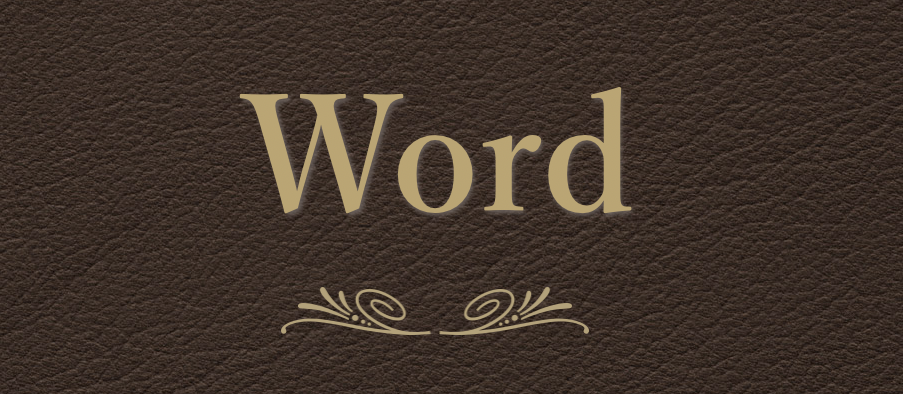

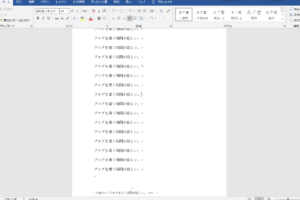

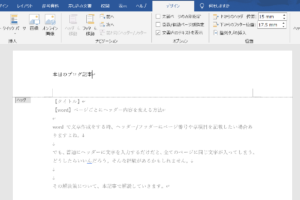
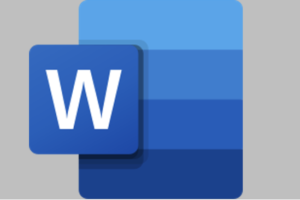
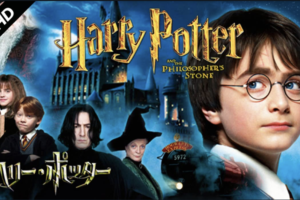
コメントを残す